Hagaaji internet ma jiro, khalad WiFi sugan oo ku jira Windows 11/10 [Go'an]
Arrin guud ahaan laga dareemay nidaamka hawlgalka Windows maalmahan ayaa ah in cusboonaysiinta OS-ga ay la yimaadaan qaybtooda dhibaatooyinka iyaga. Tusaale ahaan, waxa laga yaabaa inaad ku guul darreysato inaad ku xidho internetka(Internet) wax yar ka dib cusboonaysiinta oo aad aragto fariin khalad ah - Ma jiro internet, ammaan(No Internet, Secured) ah oo iftiiminaya shaashaddaada. Nasiib wanaag, habab lagu saxo dhibaatadan ayaa jira. Maqaalkan, waxaan ku aragnaa habab ku saabsan sida aan u xallin karno arrinta oo aan u hagaajin karno arrinta xiriirka internetka(Internet) .
Hagaaji internet ma jiro, cilad WiFi sugan oo sugan
Waxaan guud ahaan ku isticmaalnaa isku xirka Wi-Fi ee sugan guriga/xafiiskayaga. Marka, haddii aan helno qalad "Intarneet ma jiro, sugan", tani waxay noqon kartaa sababtoo ah qaabeynta IP-ga oo aan ansax ahayn. Waxaa laga yaabaa in wax ay beddeleen habaynta. Waa kan waxa aad sameyn karto.
- Cusbooneysii darawalkaaga Adapter Network
- Orod dhibbanaha adabtarada Network
- Beddel dejinta adabtarada
- Tirtir gebi ahaanba Adaptarka Shabakadda
- Arimaha Wifi
- Beddel guryaha maamulka awooda
- Dami software-wadaaga WiFi
- Deji server DNS go'an
- Dami 5Ghz si aad u hagaajiso khaladka "(Fix) Intarneet ma sugna" gudaha Windows 11/10
- Ka saar(Remove) ama dami software amniga intarneedka
Waxaad u baahan doontaa ogolaanshaha maamulka si aad u xalliso dhibaatada.
1] Cusbooneysii(Update) darawalkaaga Adapter Network(Network Adapter)
Cusbooneysii software dareewalka Adapter Network(Network Adapter) oo arag haddii ay taasi ku caawineyso. Waa inaad ku samaysaa Maareeyaha Qalabka(do it via the Device Manager) ama Cusboonaysiinta Windows(Windows Update) ama si toos ah uga soo dejiso websaydhka OEM .
Cusbooneysiinta Windows(Windows Update) waxay ku bixisaa cusbooneysiinta darawalka iyada oo loo marayo isku xirka cusbooneysiinta dheeraadka ah. Haddii aysan jirin wax cusboonaysiin ah, waxaad soo dejisan kartaa software-ka ka dibna ku rakib.
2] Orod dhibbanaha adabtarada Network(Run Network Adapter Troubleshooter)
Orod dhibbaahaye Network Adapter oo hubi haddii ay ku caawinayso. Caadiyan, ogaanshaha cilad-raadinta ee ku dhex dhisan ayaa kuu oggolaan doonta inaad ogaato dhibaatooyinka aad kala kulmeyso shabakadaada. Waxaad ka heli doontaa halkan - Control Panel > All Control Panel Items > Troubleshooting > Network and Internet.Waxay ka heshaa oo hagaajisaa dhibatooyinka ku-adkayaasha wireless-ka iyo shabakadaha. Waxaad sidoo kale midig-guji kartaa astaanta shabakadda, oo dooro cilad-doonka shabakadda.
3] Beddel adabtarada
Haddii tani ay ku guuldareysato, isku day inaad beddesho Adapter settings(changing Adapter settings) . Si taas loo sameeyo, ka dooro ikhtiyaarka beddelka adabtarada daaqadda Shabakadda iyo Xarunta Wadaagga . (Network and Sharing Center)Waxaad ka heli doontaa ikhtiyaarka adabtarada oo degan dhanka bidix ee daaqada.
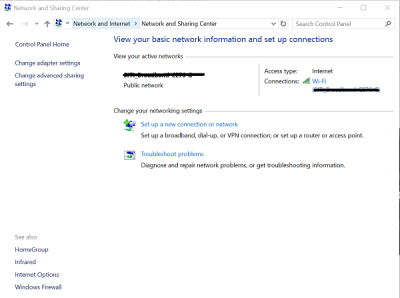
Kadib, fur Properties of the Network Adapter oo isku day inaad heshid midka hadda la isticmaalo. Waa inay kuu ahaato mid kuu muuqata Adapter-ka Wireless-(Wireless Adapter) ka ah .
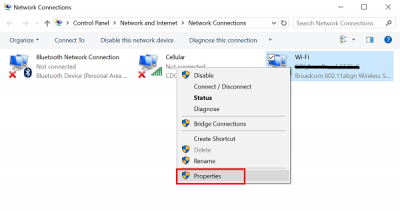
Hadda, hel haddii nooca Internet Protocol Version 6 (TCP/IPv6) uu ku hoos taxan yahay xulashooyinka la soo bandhigay. Guji fur oo ka saar si aad u damiso IPV6 .
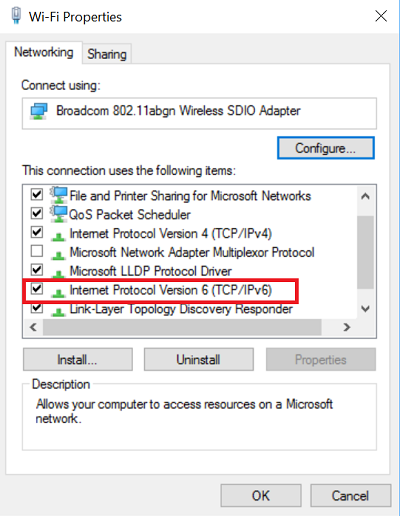
Marka xigta, dhagsii OK, oo dib u bilow kombayutarka si aad ugu ogolaato isbedelada inay dhaqan galaan.
4 ] Gebi ahaanba Tirtir Adabtarka Shabakada(] Delete Network Adapter)
Haddii hagaajintan ku shaqayn waydo qalabkaaga, waxaad isticmaali kartaa hal ikhtiyaar oo ugu dambeeya oo ah in gebi ahaanba la tirtiro Adapter-ka Shabakadda(deleting the Network Adapter completely) si ay Windows ugu darto mid cusub bilawga xiga ee nidaamka.
Si aad isaga saarto oo dib ugu rakibto darawalka Shabakadda(Network) , taabo Win+X gabi ahaanba oo dooro Maareeyaha Aaladda(Device Manager) . Kadib, Liiska aaladaha, hel aaladda Network aaladda aad rabto inaad ka saarto darawalkiisa .(Driver)
Midig ku dhufo(Right-click) qalabka ka dibna dooro Uninstall .
Wadahadalka Uninstall - ka ee ka muuqda shaashadda kombiyuutarkaaga, ka hubi Delete software darawalka aaladda(Delete the driver software for this device) ikhtiyaarka ah si aad u tirtirto xirmada darawalka Network .
Taas ka dib, liiska waxqabadka(Action) ee Maareeyaha Aaladda, hubi Scan for Hardware beddelka(Scan for Hardware changes) ikhtiyaarka si dib loogu rakibo qalabka.
Ugu dambeyntii, dib u bilaw kombiyuutarkaaga marka nidaamka rakibidda darawalka shabakadu dhammaato.
5] Dhibaatooyinka WiFi?
WiFi waa sida adabtarada shabakadda, waxayna yeelan kartaa arrimo. Raac hagaha ballaaran haddii Adapter-ka Wifi(Wifi Adaptor) uu arrin bixinayo. Fiiri qoraalkan haddii aad la kulanto dhibaatooyinka WiFi Windows 10(WiFi problems on Windows 10) .
6] Beddel(Change) guryaha maamulka awooda
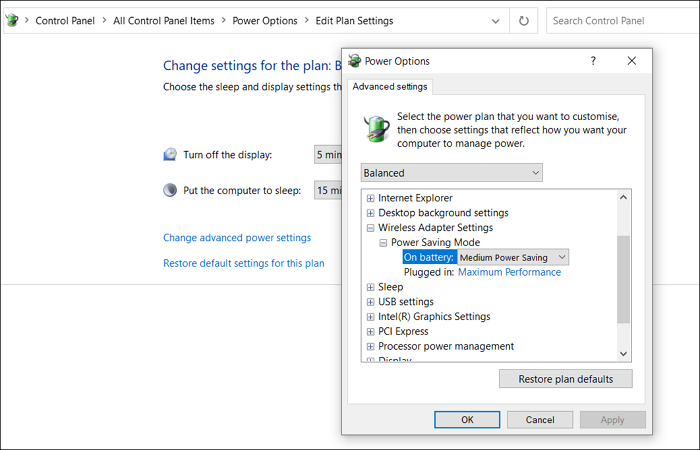
Mararka qaarkood, Dejinta Korontadu(Power Settings) waxay ka dhigi kartaa adabtarada shabakadda hurdo marka aan la isticmaalin muddo dheer. Si aad u hubiso in Maamulka Korontadu(Power Management) aanu khalkhal galin shabakadda, raac tillaabooyinka:
- Ka hel astaanta batteriga ee saxanka nidaamka, midig-guji oo dooro Xulashada Awoodda(Power)
- Guji Beddel Dejinta Qorshaha(Change Plan Settings) > Beddel goobaha korantada ee horumarsan( Change advanced power settings)
- Dooro Qalabka Adapter-ka ee Wireless(Wireless Adapter Settings) - ka oo beddel habka batteriga(On battery) oo ku xidhan(Plugged in)
- Waxaad ka dooran kartaa Waxqabadka ugu sarreeya(Maximum Performance) fursadaha jira
Marka aad bedesho habaynta Qorshaha Korontada, waa in aanay dhib dambe noqon.
7] Dami software wadaagga WiFi
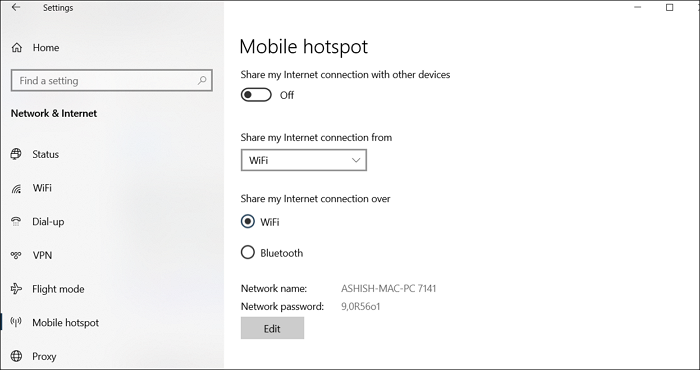
Daaqadaha waxa ay soo bandhigaan Mobile hotspot kaaso ku ogolaanaya in aad la wadaagto shabakada wifi-ga ee uu horay ugu xidhnaa. Waxay ku imanaysaa anfaca marka aanad haysan lambarka sirta ah ee shabakada wifi. Si kastaba ha ahaatee, waxaa sidoo kale la og yahay in ay farageliyaan internetka.
Waxaa lagu talinayaa in aad Tag Network & Internet > Mobile hotspot, ka dibna dami meesha hotspot.
8] Deji server DNS go'an
Arrin isku mid ah ayaa dhici karta haddii aadan ku xidhnayn server-ka DNS ee saxda ah ama go'an . Mararka qaarkood server-ka ISP-yada DNS(ISPs DNS) waxaa laga yaabaa inuusan u shaqeyn sidii la filayay, waxaana fiican in la beddelo. Haddii ISP uusan bixin wax DNS ah, markaa waxaad ku jirtaa DNS firfircoon .
- Tag Windows Settings , oo dooro Shabakadda(Network) aad rabto inaad ka beddesho DNS -ka .
- Guji (Click)Properties oo u rog si aad u hesho badhanka Edit ee ku xiga goobaha IP.
- Ka beddel DHPC(DHPC) una beddel Buugga(Manual) oo daar IPV4 .
- Buuxi(Fill) faahfaahinta, oo ay ku jiraan DNS , oo dabaq isbeddelada ka dib beddelka ciwaannada IP-ga.
9 ] Dami 5Ghz(] Disable 5Ghz) si aad u hagaajiso qaladka "Internet Sugan ma jiro" Windows (Fix)10(Windows 10)
Qalabyada qaar si fiican uguma xidhmaan router ka badan band 5 GHz sababtoo ah arrimaha ku haboon. Si kastaba ha ahaatee, tan laguma xallin karo PC-ga; halkii, waxaad u baahan doontaa inaad ka samayso router.
Goobta router Wifi Settings , waxaad u baahan tahay inaad karti u siiso taageerada profile 2.4 GHz . Marka la sameeyo, waxaad dib ugu xidhi kartaa shabakada, waana inay shaqeyso. Badanaa waa dhibaato qalabkii hore ama haddii adabtarada WIFI aysan ku haboonayn.
10] Ka saar(Remove) ama dami software amniga intarneedka
Badbaadada software-ka internetka(Internet) ayaa sidoo kale loo yaqaanaa inuu sababo Wifi haddii sharciyadu adag yihiin. Habka ugu fiican ee lagu hubin karo waa in meesha laga saaro ama si ku meel gaar ah loo joojiyo oo la hubiyo inaad ku xidhi karto shabakada wifi. Hadday haa tahay, markaa waxaad u baahan tahay inaad dejiso goobta amniga, markaa ma jirto faragelin.
Maxaan sameeyaa marka WiFi -gaygu yidhaahdo Ma jiro internet sugan(Internet Secured) ?
Haddii WiFi -gaagu yidhaahdo Internet ma jiro , Ammaan leh(Secured) halkii aad ku xidhi lahayd internetka, waxaad samayn kartaa dhawr waxyaalood si aad u xalliso arrinta. Laga bilaabo cusboonaysiinta dareewalka adabtarada Shabakadda ilaa socodsiinta dhibbanaha Adapter Network(Network Adapter Troubleshooter) ilaa dib loo bilaabo router-ka WiFi , waxaa jira waxyaabo badan oo la sameeyo. Dhammaan xalalka suurtagalka ah iyo kuwa shaqeynaya ayaa lagu sheegay maqaalkan, waxaadna u baahan tahay inaad raacdo mid ka mid ah si aad dhibaatada u tirtirto.
Waa maxay Macnaha Malaha Internet Secured ee WiFi ?
Waxay ka dhigan tahay inaadan ku lahayn kombuyuutarkaaga xidhiidh internet, laakiin xidhiidhka ka dhexeeya kombuyuutarkaaga iyo routerka WiFi waa qarsoodi. Maadaama ay sir tahay, kaaga Windows 11/10 PC wuxuu muujinayaa fariinta "Secured" marka lagu xidho shabakada.
Hopefully, something should have helped!
Fiiri qoraalkan haddii aad hesho fariin Gelitaan Internet lahayn gudaha Windows 11/10 . Ma u baahan tahay talo soo jeedin dheeraad ah? Hubi Windows 10 kuma xidhmi karo internetka .
Related posts
Geli cilada aqoonsiga shabakada Windows 11/10 [Fixed]
Ku hagaaji Spikes Ping gudaha WiFi ama Ethernet gudaha Windows 11/10
Aaladaha Iskaanka Shabakadda WiFi ee Bilaashka ah ee ugu Fiican Windows 11/10
Sida loo tirtiro profile Network WiFi Windows 11/10
Sida loo arko macluumaadka Shabakadda Wi-Fi ee darawalka Windows 11/10
WiFi kuma weydiin doono erayga sirta ah gudaha Windows 11/10
Sida loo xaliyo dhibaatooyinka WiFi gudaha Windows 11/10
Hagaaji dhibaatooyinka shabakada iyo isku xirka internetka Windows 11/10
Daar xiriirinta Shabakadda intaad ku jirto heeganka casriga ah Windows 11/10
Ku samee Hantidhawrka Shabakadda leh Alloy Discovery Express ee Windows 11/10
Iloow Shabakadda Shabakadda Wireless-ka ee gudaha Windows 11/10
Sida loo helo oo loogu xidho Shabakadaha WiFi ee qarsoon Windows 11/10
Sida loo isticmaalo Qalabka Query Port (PortQry.exe) gudaha Windows 11/10
Samee faylasha shabakada had iyo jeer laga heli karo khadka tooska ah Windows 11/10
Qalabka Beddelka Ciwaanka MAC bilaashka ah ee loogu talagalay Windows 11/10
Daar ama dami Helitaanka Shabakadda ama Wadaagista gudaha Windows 11/10
Helitaanka shabakadu waa dansan yahay oo ma daar Windows 11/10
Waa maxay sababta wakhtiga Pingygu aad ugu sarreeyo gudaha Windows 11/10?
Ikhtiyaarka lagu beddelayo Shabakadda Dadweynaha loona beddelo mid gaar ah ayaa ka maqan Windows 11/10
Sida loo wadaago faylasha u dhexeeya kombiyuutarada isticmaalaya LAN gudaha Windows 11/10
